Downloader do BBC iPlayer para iPhone

O iDownloade é uma ferramenta multiplataforma que permite ao usuário baixar conteúdo sem DRM do serviço iPlayer da BBC. Ele pode baixar vídeos no formato .mov
Terra-média: Shadow of War é um RPG de ação desenvolvido pela Monolith Productions e publicado pela Warner Bros. É o segundo jogo da série Middle Earth e está disponível para PS4, Windows e Xbox One. Veja como você pode jogar no Linux.

Como fazer com que a Terra-média: Shadow of War funcione no Linux
Terra-média: Shadow of War funciona muito bem no Linux, graças ao Steam Play e Proton da Valve. Para usar esses recursos para jogar, você terá que instalar o aplicativo Steam Linux em seu computador.
Instale o Steam
Para instalar o aplicativo Steam em seu PC Linux, abra uma janela de terminal. Por exemplo, você pode abrir uma janela de terminal na área de trabalho do Linux e pressionar Ctrl + Alt + T no teclado. Ou pesquise “Terminal” no menu do aplicativo e inicie-o dessa forma.
Assim que a janela do terminal estiver aberta e pronta para uso, siga as instruções de instalação abaixo que correspondem ao sistema operacional Linux que você usa atualmente.
Ubuntu
Para fazer o Steam funcionar no Ubuntu, use o seguinte comando de instalação do Apt abaixo.
sudo apt install Steam
Debian
Para usar o Steam no Debian , você precisa baixar o pacote DEB para o seu computador. Para fazer isso, use o seguinte comando wget download abaixo. Este comando colocará o pacote DEB em sua pasta pessoal.
wget https://steamcdn-a.akamaihd.net/client/installer/steam.deb
Depois de baixar o pacote Steam DEB para o seu computador, você precisará instalar o software. Então, usando o comando de instalação dpkg abaixo, configure o Steam no Debian.
sudo dpkg -i steam.deb
Finalmente, corrija quaisquer problemas de dependência em seu PC Linux que possam ter ocorrido durante a instalação com o comando apt-get install -f .
sudo apt-get install -f
Arch Linux
Para usar o Steam no Arch Linux , você terá que ter o repositório de software “multilib” configurado no sistema. Para fazer isso, abra o arquivo /etc/pacman.conf em seu editor de texto favorito.
Assim que o arquivo for aberto em seu editor de texto favorito, encontre a linha “multilib” e exclua o símbolo # na frente dela. Além disso, exclua este símbolo das linhas diretamente abaixo dele.
Quando terminar de editar, salve o arquivo. Em seguida, sincronize novamente o Arch Linux com os repositórios de software oficiais usando o comando abaixo.
sudo pacman -Syy
Finalmente, instale o Steam em seu sistema Arch Linux.
sudo pacman -S Steam
Fedora / OpenSUSE
Se você estiver no Fedora ou no OpenSUSE Linux, poderá instalar o Steam em seu sistema com repositórios de software incluídos no sistema operacional. No entanto, esta versão do Steam não funciona tão bem como o Flatpak, então sugerimos seguir essas instruções.
Flatpak
Para fazer o Steam funcionar como um programa Flatpak, você terá que configurar o tempo de execução do Flatpak em seu computador. Você pode configurar o tempo de execução Flatpak no Linux seguindo nosso guia sobre o assunto .
Quando o tempo de execução do Flatpak estiver configurado, você poderá instalar o Steam. Usando os dois comandos abaixo, configure o aplicativo em seu sistema.
flatpak remote-add --if-not-existing flathub https://flathub.org/repo/flathub.flatpakrepo
flatpak install flathub com.valvesoftware.Steam
Instale Middle Earth: Shadow of War no Linux.
Agora que o Steam está configurado em seu sistema Linux, abra-o e faça login no Steam com suas credenciais de usuário. Em seguida, siga as instruções passo a passo abaixo para fazer com que Middle Earth: Shadow of War funcione no Linux.
Passo 1: Abra o menu “Steam” e clique no botão “Configurações” para acessar as configurações do Steam. Então, a partir daí, encontre o botão “Steam Play” para abrir o Steam Play.
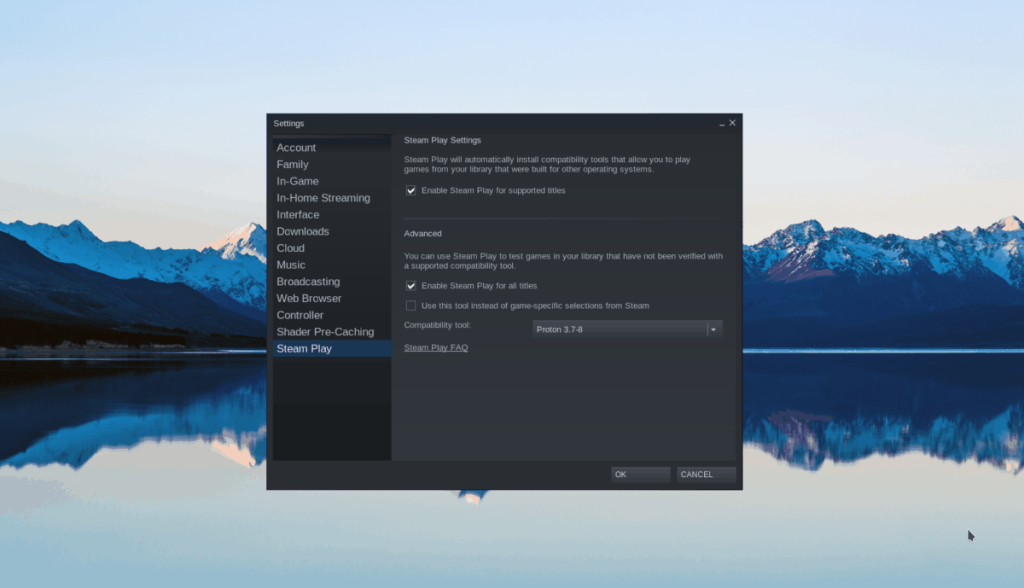
Dentro da área Steam Play das configurações do Steam, marque as caixas “Habilitar Steam Play para títulos suportados” e “Habilitar Steam Play para todos os outros títulos”. Finalmente, selecione o botão “OK” para confirmar suas configurações.
Passo 2: Localize o botão “Store” e selecione-o para ir para a loja Steam. Quando estiver na loja Steam, encontre a caixa de pesquisa e clique nela com o mouse para pesquisar.
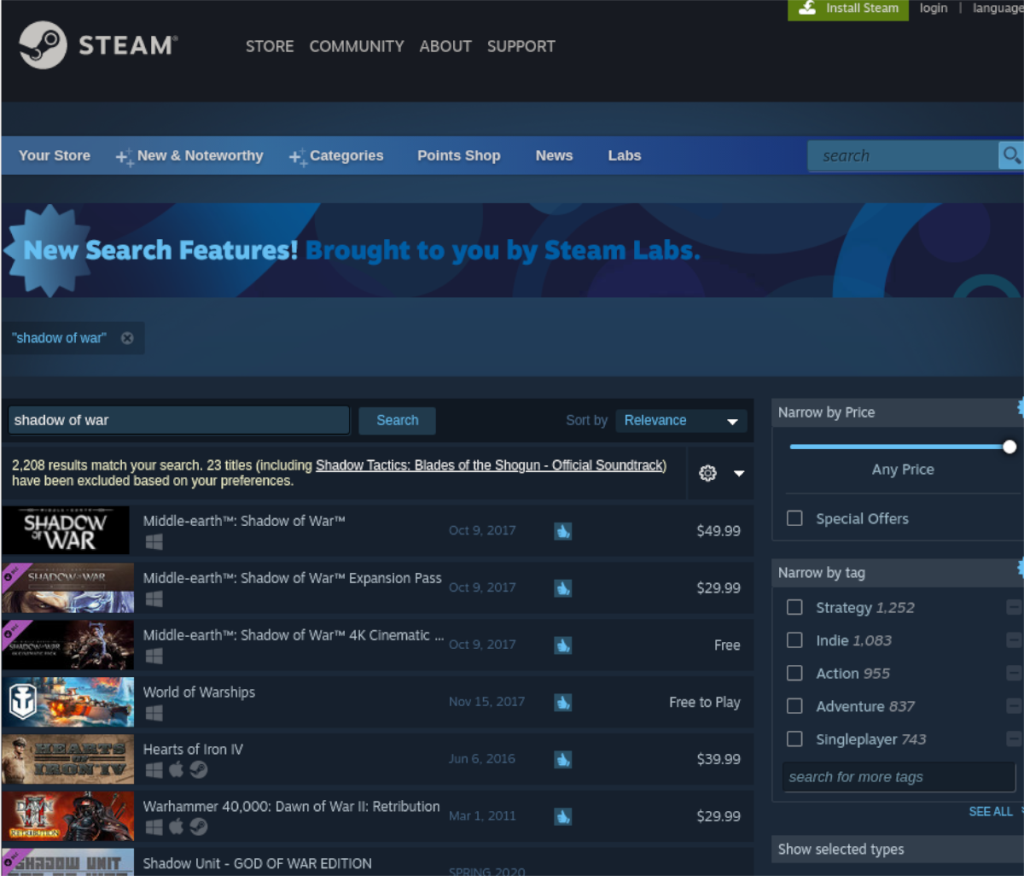
Dentro da caixa de pesquisa, digite “Middle Earth: Shadow of War”. Pressione a tecla Enter para ver os resultados da pesquisa. Em seguida, clique em “Middle Earth: Shadow of War”. Finalmente, selecione “Middle Earth: Shadow of War” para ir para a página da loja do jogo.
Passo 3: Encontre o botão verde “Adicionar ao carrinho” e selecione-o com o mouse para adicionar o jogo ao seu carrinho Steam. Em seguida, clique no ícone do carrinho Steam no canto superior direito do aplicativo.
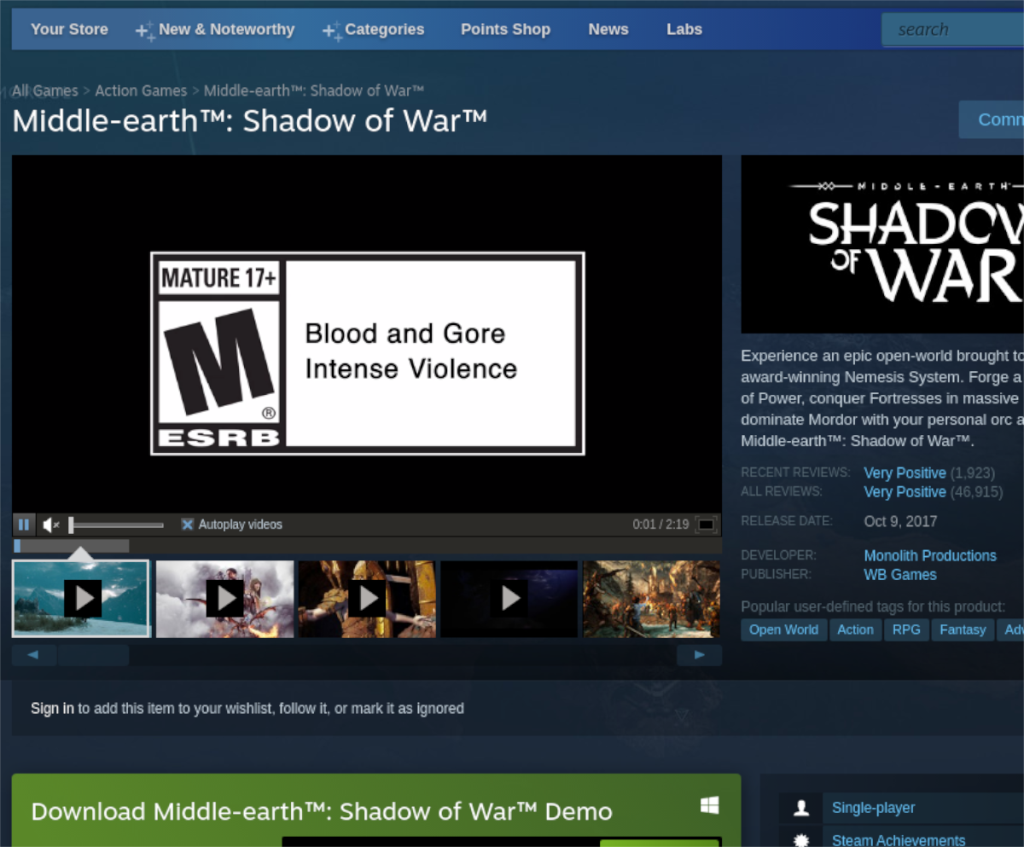
Siga o processo de compra do jogo pelo Steam. Em seguida, selecione o botão “Biblioteca”.
Passo 4: Dentro da sua biblioteca Steam, encontre a caixa de pesquisa e clique nela. Em seguida, digite “Middle Earth: Shadow of War”. Em seguida, selecione o jogo para acessar a página da biblioteca do Steam.
Procure o botão azul “INSTALAR” e clique nele com o mouse para iniciar o download do jogo. Lembre-se de que este jogo é significativamente grande e levará algum tempo para ser baixado.

Etapa 5: Quando o processo de download for concluído, o botão azul “INSTALAR” se transformará em um botão verde “PLAY”. Selecione este botão para começar a jogar Middle Earth: Shadow of War.
Aproveite e jogue feliz!
O iDownloade é uma ferramenta multiplataforma que permite ao usuário baixar conteúdo sem DRM do serviço iPlayer da BBC. Ele pode baixar vídeos no formato .mov
Temos abordado os recursos do Outlook 2010 em muitos detalhes, mas como ele não será lançado antes de junho de 2010, é hora de dar uma olhada no Thunderbird 3.
De vez em quando, todo mundo precisa de uma pausa. Se você está procurando um jogo interessante, experimente o Flight Gear. É um jogo multiplataforma de código aberto e gratuito.
O MP3 Diags é a ferramenta definitiva para corrigir problemas na sua coleção de áudio musical. Ele pode marcar corretamente seus arquivos MP3, adicionar capas de álbuns ausentes e corrigir VBR.
Assim como o Google Wave, o Google Voice gerou um burburinho em todo o mundo. O Google pretende mudar a forma como nos comunicamos e, como está se tornando
Existem muitas ferramentas que permitem aos usuários do Flickr baixar suas fotos em alta qualidade, mas existe alguma maneira de baixar os Favoritos do Flickr? Recentemente, viemos
O que é Sampling? Segundo a Wikipédia, “É o ato de pegar uma parte, ou amostra, de uma gravação sonora e reutilizá-la como um instrumento ou
O Google Sites é um serviço do Google que permite ao usuário hospedar um site no servidor do Google. Mas há um problema: não há uma opção integrada para fazer backup.
O Google Tasks não é tão popular quanto outros serviços do Google, como Agenda, Wave, Voice, etc., mas ainda é amplamente utilizado e é parte integrante da vida das pessoas.
Em nosso guia anterior sobre como limpar com segurança o disco rígido e a mídia removível por meio do Ubuntu Live e do CD de inicialização DBAN, discutimos que o disco baseado no Windows

![Baixe o FlightGear Flight Simulator gratuitamente [Divirta-se] Baixe o FlightGear Flight Simulator gratuitamente [Divirta-se]](https://tips.webtech360.com/resources8/r252/image-7634-0829093738400.jpg)






![Como recuperar partições perdidas e dados do disco rígido [Guia] Como recuperar partições perdidas e dados do disco rígido [Guia]](https://tips.webtech360.com/resources8/r252/image-1895-0829094700141.jpg)